Trình tạo không gian địa lý sử dụng toạ độ vĩ độ và kinh độ để xem trước các thẻ thông tin 3D ảnh thực. Bạn có thể sử dụng tính năng tìm kiếm văn bản để tìm kiếm vị trí thực tế và sử dụng vị trí của địa điểm đó trong bản xem trước bằng Google Places API.
Tài liệu này giả định rằng bạn đã quen thuộc với Trình tạo không gian địa lý cho Unity. Nếu bạn mới sử dụng tính năng Nhà sáng tạo không gian địa lý, hãy xem hướng dẫn Bắt đầu của chúng tôi trước khi tiếp tục.
Định cấu hình Khoá API Địa điểm
Tính năng Tìm kiếm nhà sáng tạo không gian địa lý sử dụng API Google Địa điểm. Dịch vụ này có thể chuyển đổi tên địa điểm như Tokyo, San Francisco hoặc địa chỉ như 10 Downing Street, SW1A 2AA thành toạ độ vĩ độ và kinh độ địa lý. Bạn có thể dùng những toạ độ này để đặt đối tượng hoặc di chuyển điểm gốc của cảnh thực tế tăng cường đến một vị trí cụ thể.
Bạn cần định cấu hình khoá API để sử dụng API Địa điểm. Khoá API phải giống với khoá mà bạn sử dụng cho Map Tiles API. Bạn có thể kiểm tra khoá này trên bảng điều khiển Trình kiểm tra để biết Nguồn gốc của nhà sáng tạo theo không gian địa lý.
Để thiết lập khoá API cho chức năng tìm kiếm, hãy làm như sau:
- Để bật API Địa điểm, hãy xem trang API Địa điểm trong Google Cloud Console.
- Để định cấu hình khoá API hiện có nhằm sử dụng Places API, hãy truy cập vào trang Thông tin xác thực trong Google Cloud Console.
Nếu bạn không thấy khoá API Map Tiles hiện có, hãy đảm bảo rằng bạn đang xem đúng dự án trên Google Cloud.
Thay đổi vị trí Điểm khởi hành bằng cách sử dụng Tìm kiếm
Sau khi định cấu hình khoá API, bạn có thể sử dụng tính năng Tìm kiếm để thay đổi Nguồn gốc của nhà sáng tạo theo Không gian địa lý. Đánh dấu Nguồn gốc của người tạo không gian địa lý trong Hệ thống phân cấp cảnh, sau đó nhấp vào nút "Tìm kiếm vị trí" trên bảng điều khiển Trình kiểm tra:
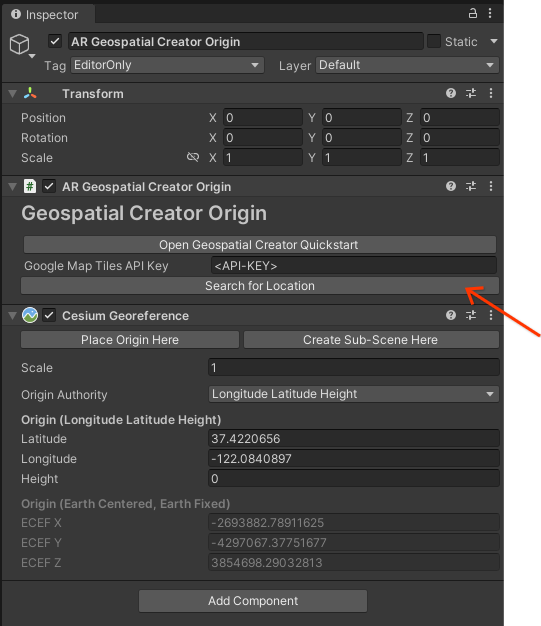
Nếu chưa có nguồn gốc nào trong cảnh của mình, bạn có thể thêm một nguồn gốc từ trình đơn GPCs > XR.
Khi hộp thoại Tìm kiếm mở ra, hãy nhập cụm từ tìm kiếm của bạn vào hộp "Tìm kiếm địa điểm" rồi nhấn Enter. Trình đơn thả xuống "Địa điểm" sẽ điền các kết quả có liên quan. Ví dụ: nếu bạn nhập "Google Mountain View", danh sách sẽ bao gồm địa chỉ cho Trụ sở của Google ở Mountain View, CA:
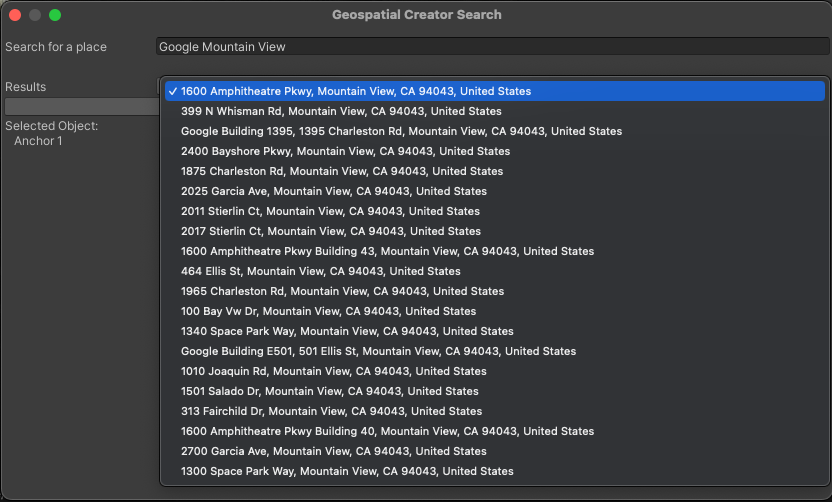
Chọn kết quả phù hợp nhất. Máy ảnh Scene View sẽ di chuyển đến một vị trí phía trên vị trí đã chọn. Nhấp vào "Áp dụng cho đối tượng" để gán vĩ độ và kinh độ của kết quả tìm kiếm này cho Nguồn gốc của bạn.
Hãy nhớ rằng, Điểm gốc là điểm tham chiếu xác định vị trí của Điểm neo của nhà sáng tạo theo không gian địa lý trong toạ độ thế giới của Unity. Khi bạn di chuyển Điểm gốc, vĩ độ và kinh độ của tất cả điểm neo liên kết với điểm gốc đó sẽ được cập nhật để duy trì vị trí tương đối so với Điểm gốc trong toạ độ thế giới của Unity. Điều này rất hữu ích nếu bạn muốn có một cách sắp xếp cụ thể các neo trong vùng lân cận của một nguồn gốc.
Thay đổi vị trí cố định bằng tính năng Tìm kiếm
Bạn cũng có thể sử dụng tính năng Tìm kiếm để thay đổi vị trí của Neo không gian địa lý, độc lập với Nguồn gốc. Tương tự như việc sử dụng Tìm kiếm nguồn gốc, chọn neo trong Hệ thống phân cấp cảnh và nhấp vào nút "Tìm kiếm vị trí". Hộp thoại này gần giống với tìm kiếm nguồn gốc. Nhập cụm từ tìm kiếm vào hộp "Tìm kiếm địa điểm" rồi nhấn Enter. Giờ đây, bạn có thể chỉ định lại Vĩ độ và kinh độ cố định bằng cách sử dụng kết quả trong danh sách thả xuống "Địa điểm". Lưu ý rằng có thể bạn cần phải điều chỉnh độ cao của điểm neo theo cách thủ công.
Bạn cũng có thể chọn nhiều liên kết trong Hệ thống phân cấp cảnh, rồi sử dụng tính năng Tìm kiếm để gán nhiều liên kết cho một kết quả tìm kiếm cùng lúc. Danh sách "Đối tượng đã chọn" trong hộp thoại Tìm kiếm bao gồm tên của tất cả các liên kết cần di chuyển.
Hạn chế / Vấn đề đã biết
- Hiện tại, chúng tôi không hỗ trợ các khoá riêng biệt cho Places API và Map Tiles API; bạn phải sử dụng cùng một khoá cho mỗi khoá.
- Nguồn gốc của nhà sáng tạo theo không gian địa lý phải có thành phần Tham chiếu địa lý Cesium để Tìm kiếm hoạt động.

